Windows10系统之家 - 安全纯净无插件系统之家win10专业版下载安装
时间:2018-03-02 11:47:50 来源:Windows10之家 作者:hua2017
1、首先在win10桌面空白处点击鼠标右键,然后选择新建快捷方式;
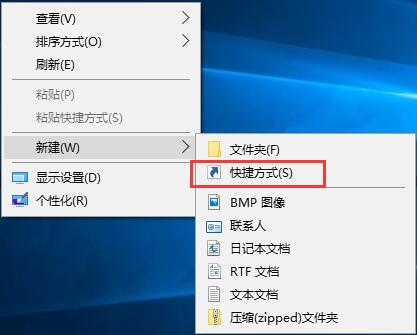
2、随后在键入对象的位置中输入:cmd /c “echo off | clip”,完成后点击下一步;
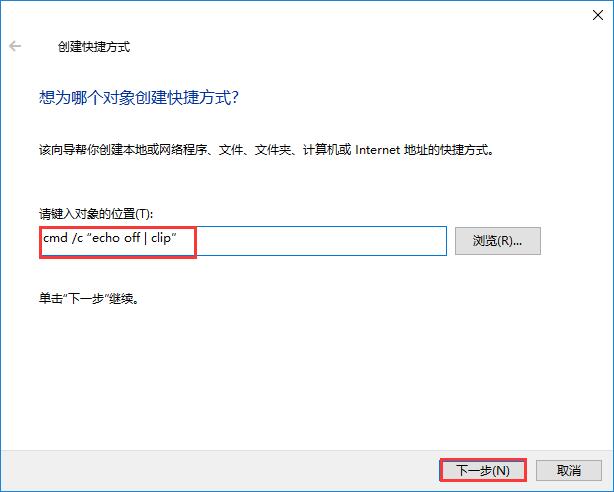
3、接下来命名为“清空剪贴板”,并点击完成保存设置,如图所示:
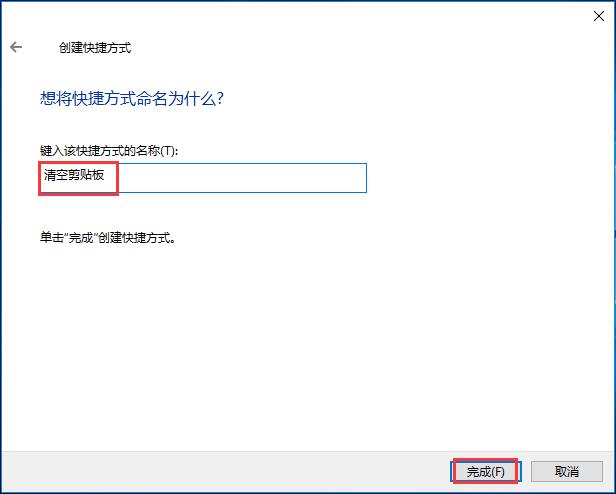
4、最后在桌面中,可以看到一个“清空剪贴板”的运行命令了,双击运行即可清理win10剪贴板。

windows10系统清空剪切板的方法就介绍到这里了。
相关文章
热门教程
热门系统下载
热门资讯





























